“บุคคลนี้ไม่พร้อมใช้งานบน Messenger” หมายความว่าอย่างไร

เรียนรู้เกี่ยวกับสถานการณ์ที่คุณอาจได้รับข้อความ “บุคคลนี้ไม่พร้อมใช้งานบน Messenger” และวิธีการแก้ไขกับคำแนะนำที่มีประโยชน์สำหรับผู้ใช้งาน Messenger
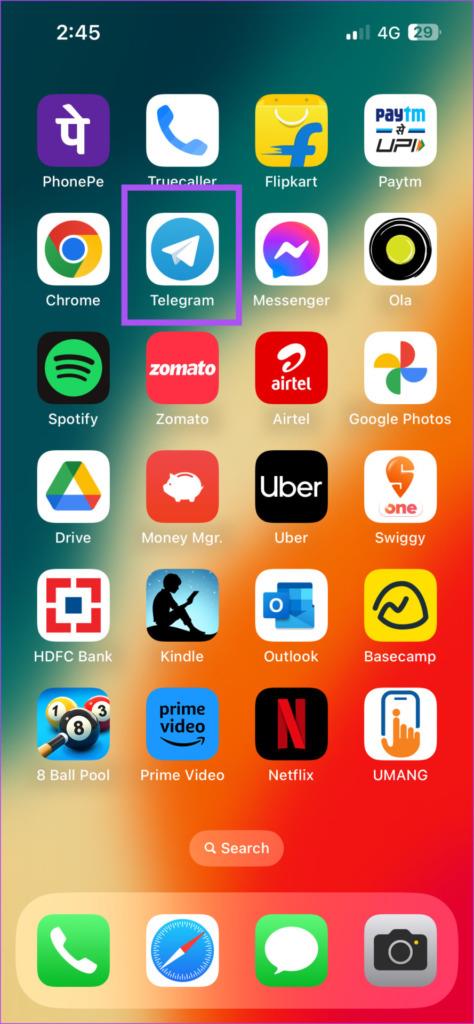
Telegram ได้สร้างชื่อให้กับตัวเองในโลกของแอพส่งข้อความ และด้วยการเปิดตัวTelegram Premiumฟีเจอร์ที่น่าสนใจอีกมากมายได้ถูกเพิ่มเข้ามาในแอป นี่เป็นการก้าวนำหน้าแอปคู่แข่งอย่าง WhatsApp และ iMessage หนึ่งก้าว
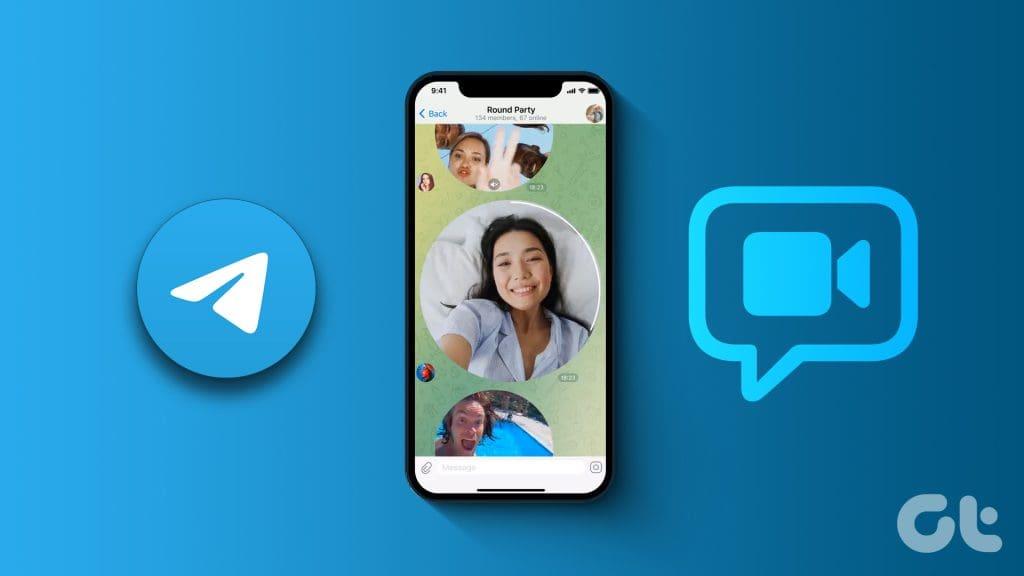
ด้วยจิตวิญญาณนี้ Telegram จึงมีฟีเจอร์ที่ดีที่เรียกว่าข้อความวิดีโอสำหรับผู้ใช้มือถือและเดสก์ท็อป ในโพสต์นี้ เราจะแสดงวิธีส่งข้อความวิดีโอไปยังผู้ติดต่อของคุณทาง Telegram บนมือถือและเดสก์ท็อป
ข้อความวิดีโอบน Telegram เป็นอีกทางเลือกหนึ่งในการส่งข้อความเสียงไปยังผู้ติดต่อของคุณ มันจะช่วยให้คุณแสดงออกได้ดีขึ้นในการแชท แต่โปรดทราบว่าระยะเวลาของข้อความวิดีโอบน Telegram คือเพียง 60 วินาที หากต้องการใช้คุณสมบัตินี้บน iPhone หรือโทรศัพท์ Android ตรวจสอบให้แน่ใจว่าคุณใช้แอปเวอร์ชันล่าสุด
ขั้นตอนที่ 1:เปิด Telegram บน iPhone หรือโทรศัพท์ Android ของคุณ

ขั้นตอนที่ 2:เปิดการแชทกับผู้ติดต่อที่คุณต้องการส่งข้อความวิดีโอให้
ขั้นตอนที่ 3:แตะไอคอนไมโครโฟนที่มุมล่างขวาของการแชท
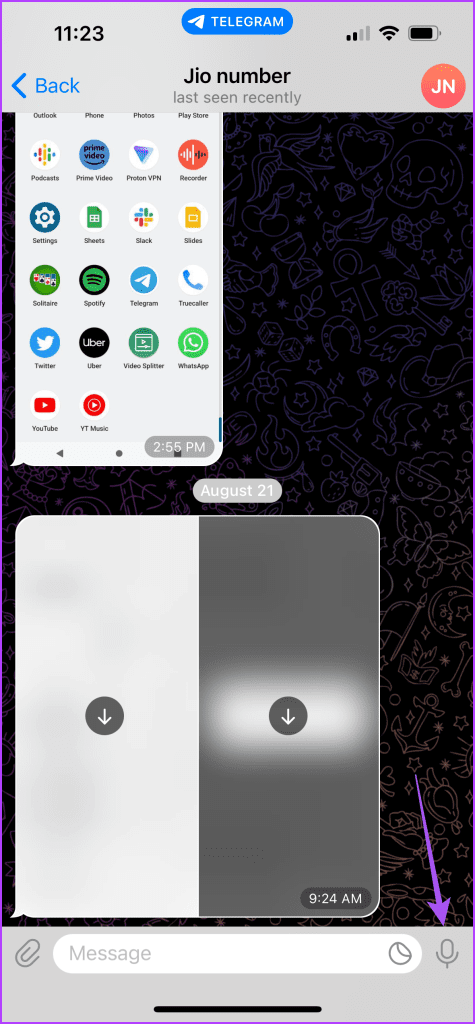
คุณจะสังเกตเห็นว่าไอคอนไมโครโฟนจะเปลี่ยนเป็นไอคอนกล้อง
ขั้นตอนที่ 4:กดไอคอนกล้องค้างไว้เพื่อเปิดหน้าต่างบันทึกข้อความวิดีโอ
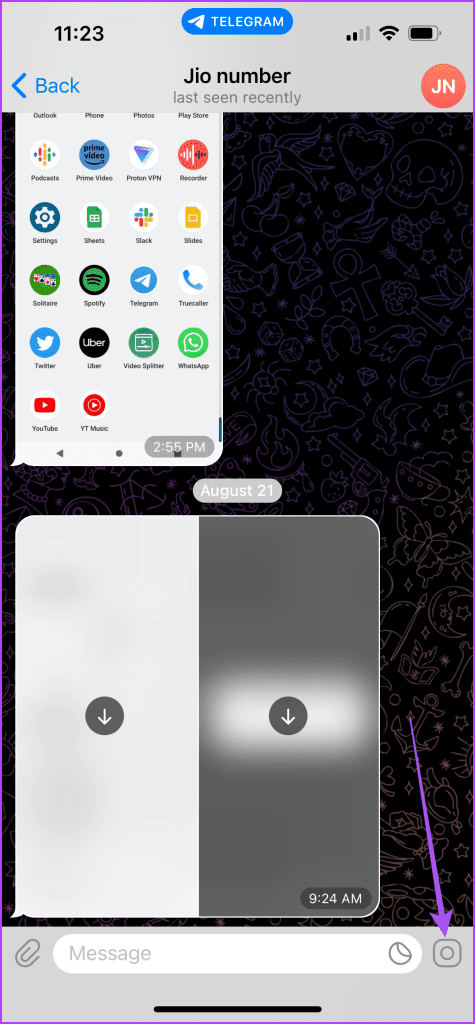
ขั้นตอนที่ 5:เริ่มบันทึกข้อความวิดีโอของคุณ

ขั้นตอนที่ 6:ปล่อยไอคอนกล้องเพื่อส่งข้อความวิดีโอของคุณ
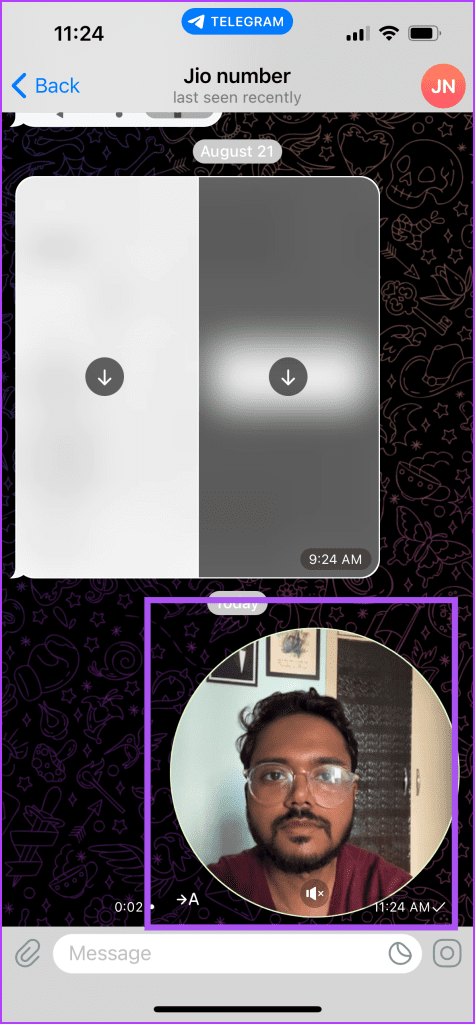
หลังจากที่คุณบันทึกข้อความวิดีโอแล้ว คุณจะสังเกตเห็นไอคอนวิดีโอวงกลมในการแชท Telegram สำหรับข้อความวิดีโอ
ผู้ติดต่อของคุณสามารถแตะไอคอนวงกลมเพื่อตรวจสอบข้อความวิดีโอของคุณได้ โดยค่าเริ่มต้น มันจะถูกปิดเสียงในการแชท
ต่อไปนี้เป็นวิธีแก้ไขข้อความวิดีโอของคุณก่อนที่จะส่งไปยังผู้ติดต่อ Telegram ของคุณ ขั้นตอนเหล่านี้ใช้กับโทรศัพท์ iPhone และ Android
ขั้นตอนที่ 1:เปิด Telegram บน iPhone หรือโทรศัพท์ Android ของคุณ

ขั้นตอนที่ 2:เปิดการแชทกับผู้ติดต่อที่คุณต้องการส่งข้อความวิดีโอให้
ขั้นตอนที่ 3:แตะไอคอนไมโครโฟนที่มุมล่างขวาของการแชท
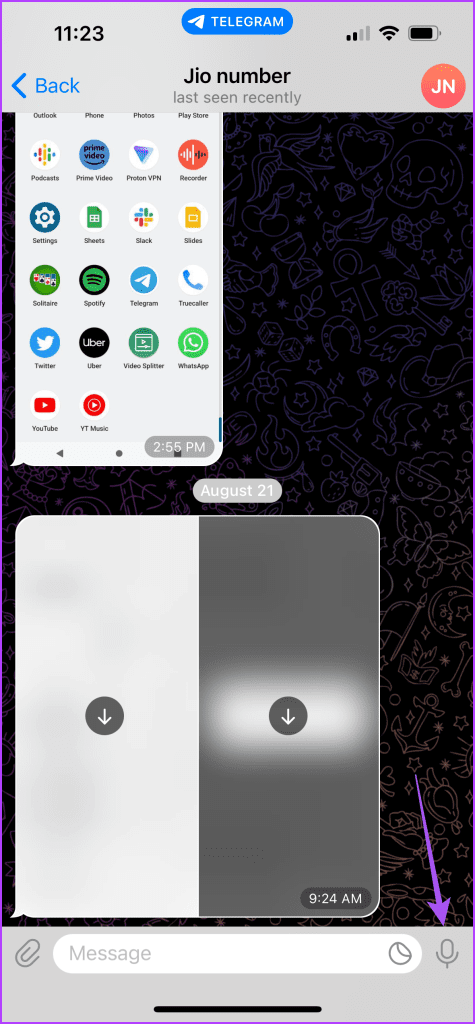
ขั้นตอนที่ 4:กดไอคอนกล้องค้างไว้เพื่อเปิดหน้าต่างบันทึกข้อความวิดีโอ
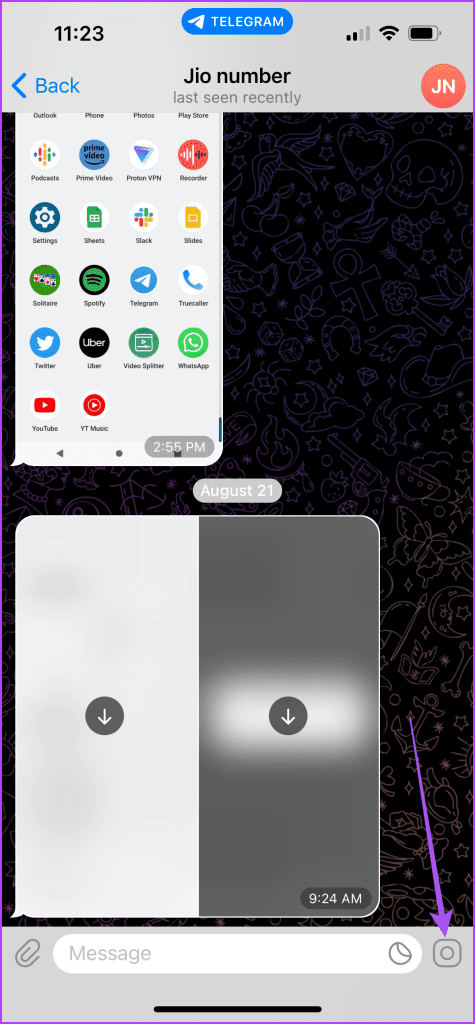
ขั้นตอนที่ 5:ลากไอคอนลูกศรบันทึกเพื่อเลือกไอคอนปลดล็อคด้านบน

จากนั้น หน้าต่างบันทึกข้อความวิดีโอของคุณจะถูกล็อค
ขั้นตอนที่ 6:แตะไอคอนหยุดชั่วคราวที่ด้านล่างขวาเพื่อหยุดบันทึกข้อความ

ขั้นตอนที่ 7:ใช้แถบเลื่อนแก้ไขที่ด้านล่างเพื่อแก้ไขความยาวของข้อความวิดีโอที่คุณบันทึกไว้
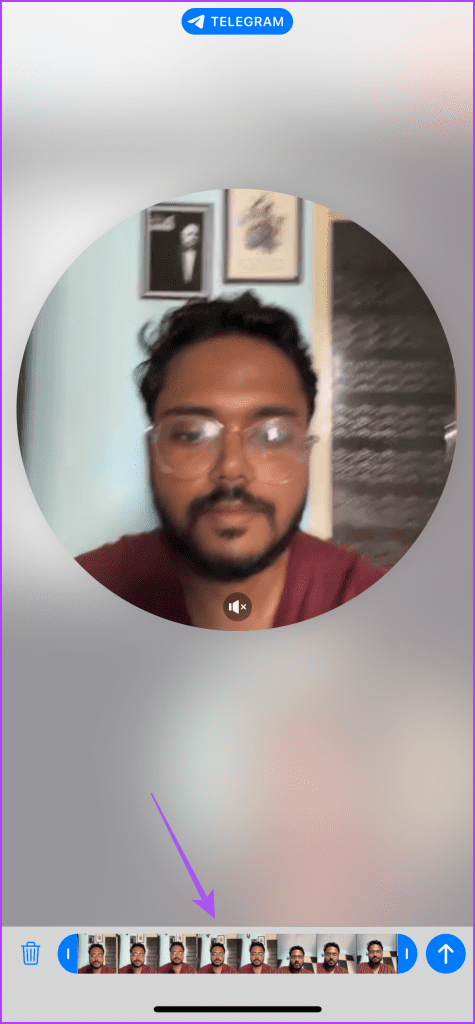
คุณยังสามารถลบข้อความที่บันทึกไว้ได้โดยแตะไอคอนลบที่มุมซ้ายล่าง
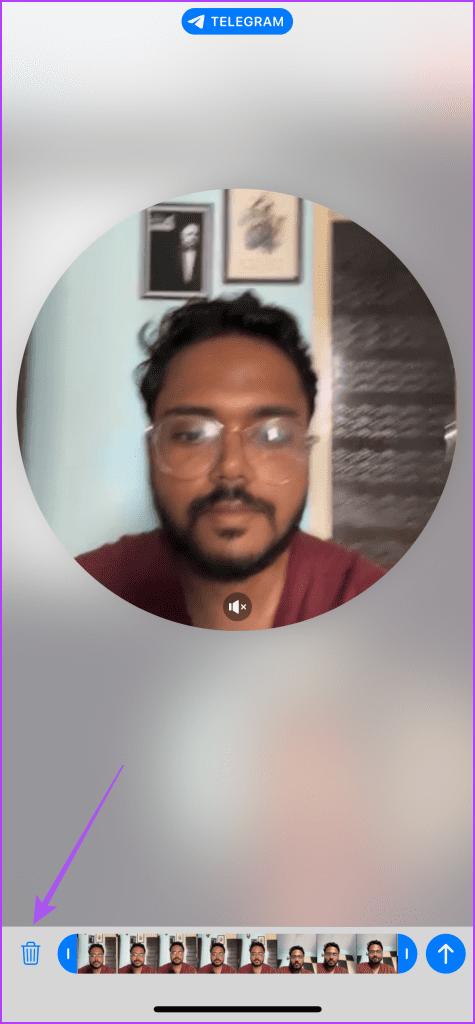
ขั้นตอนที่ 8:หลังจากที่คุณแก้ไขข้อความวิดีโอที่บันทึกไว้แล้ว ให้แตะไอคอนส่งที่มุมล่างขวา
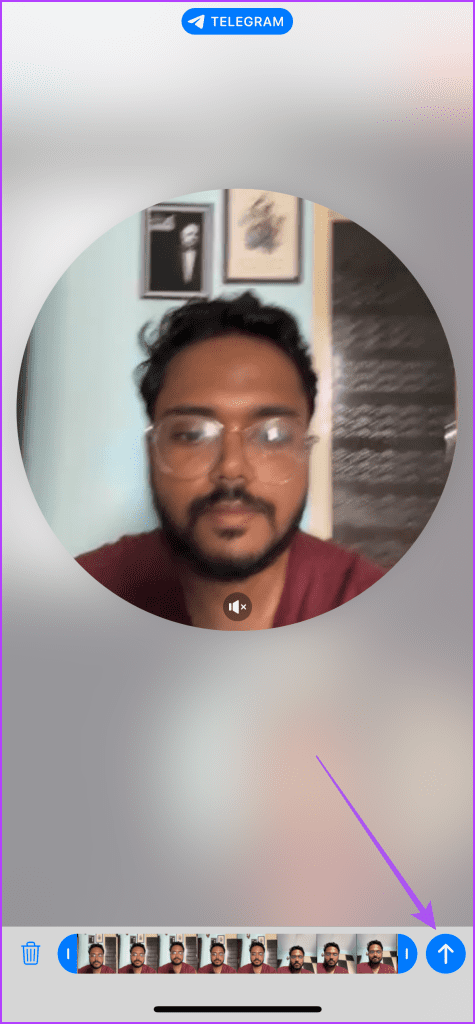
หากคุณกดไอคอนส่งค้างไว้ คุณจะได้รับตัวเลือกในการกำหนดเวลาข้อความวิดีโอของคุณด้วย
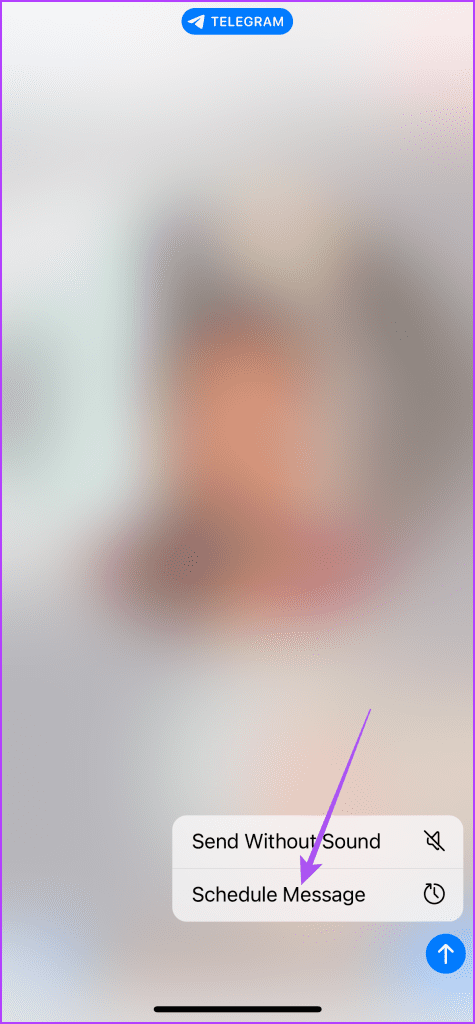
เช่นเดียวกับบนอุปกรณ์เคลื่อนที่ของคุณ คุณสามารถบันทึกและส่งข้อความวิดีโอโดยใช้แอป Telegram บน Mac หรือ Windows PC ของคุณได้ ตรวจสอบให้แน่ใจว่าคุณได้อัปเดตแอปเป็นเวอร์ชันล่าสุดบนคอมพิวเตอร์ของคุณ
ขั้นตอนที่ 1:เปิดแอป Telegram บน Mac หรือ Windows PC ของคุณ
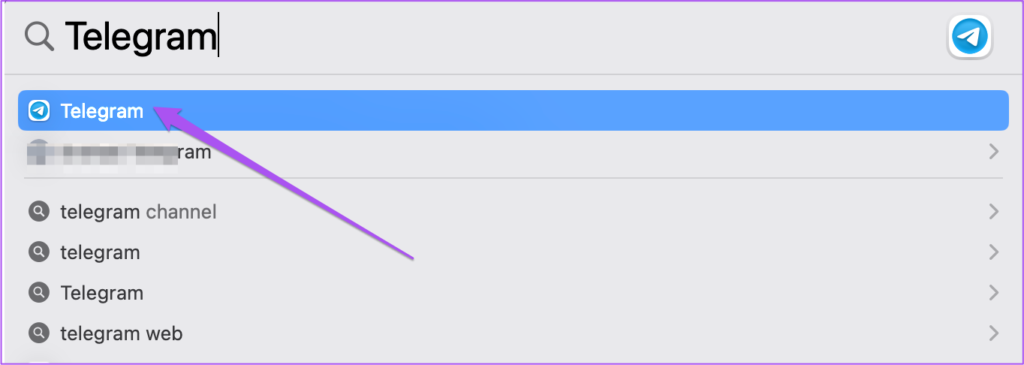
ขั้นตอนที่ 2:เปิดการแชทกับผู้ติดต่อที่คุณต้องการส่งข้อความวิดีโอให้
ขั้นตอนที่ 3:คลิกไอคอนไมโครโฟนที่มุมล่างขวาของการแชท
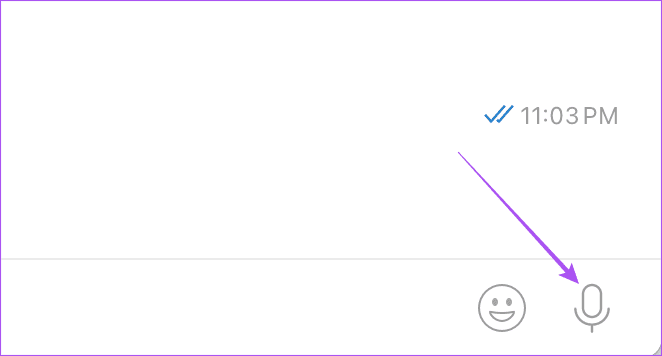
ขั้นตอนที่ 4:คลิกไอคอนกล้องค้างไว้เพื่อเปิดหน้าต่างบันทึกข้อความวิดีโอ
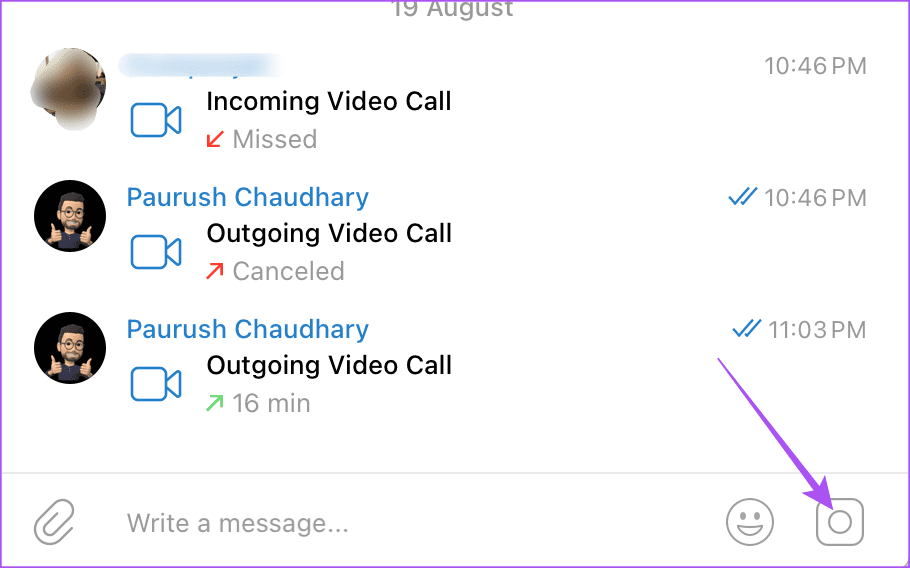
คุณจะสังเกตเห็นช่องมองภาพทรงกลมปรากฏบนหน้าจอของคุณ
ขั้นตอนที่ 5:ปล่อยการคลิกเมาส์เพื่อส่งข้อความวิดีโอของคุณ
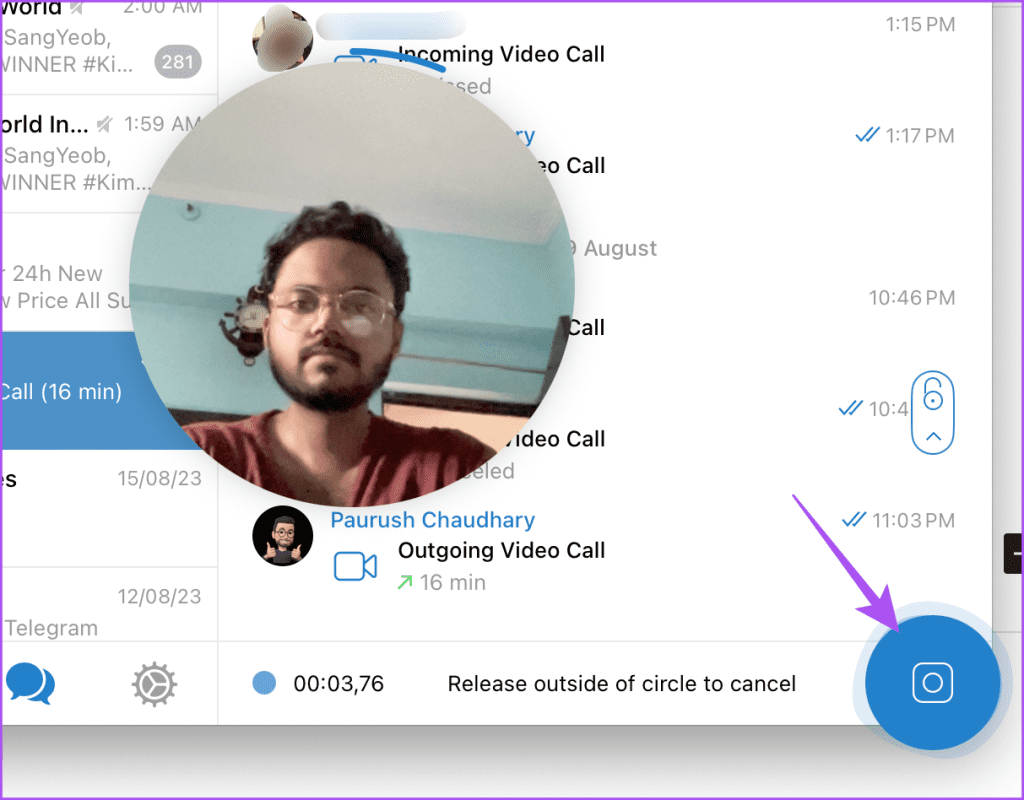
เช่นเดียวกับบนมือถือของคุณ ระยะเวลาของข้อความวิดีโอจะจำกัดอยู่ที่ 60 วินาทีบนเดสก์ท็อปของคุณ
หากคุณไม่สามารถส่งข้อความวิดีโอไปยังผู้ติดต่อของคุณทาง Telegram ได้ ต่อไปนี้เป็นวิธีการแก้ไขปัญหาเบื้องต้นในการแก้ปัญหา
คุณต้องตรวจสอบว่าแอป Telegram สามารถเข้าถึงกล้องบน iPhone หรือโทรศัพท์ Android ของคุณหรือไม่
บนระบบปฏิบัติการแอนดรอยด์
ขั้นตอนที่ 1:กดไอคอนแอป Telegram ค้างไว้แล้วเลือกข้อมูลแอป
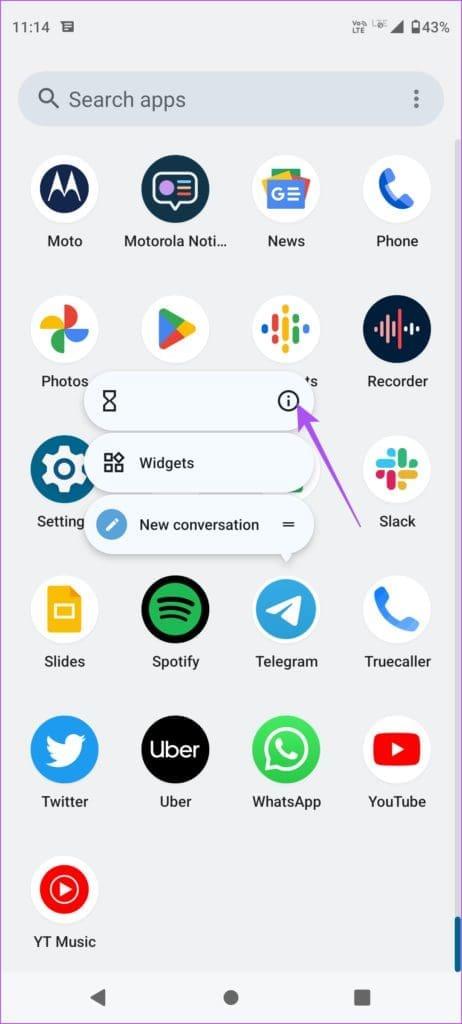
ขั้นตอนที่ 2:แตะที่การอนุญาต
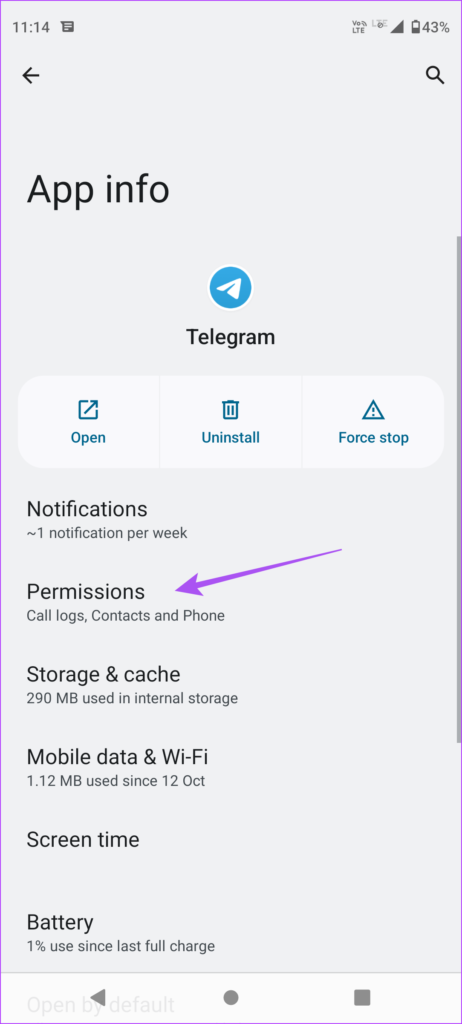
ขั้นตอนที่ 3:เลือกกล้องและตรวจสอบว่าแอปได้รับอนุญาตให้เข้าถึงหรือไม่
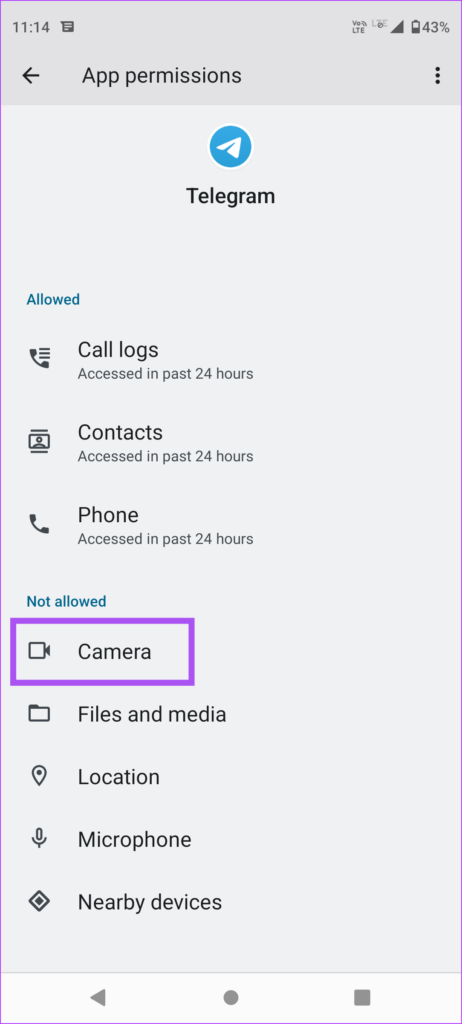
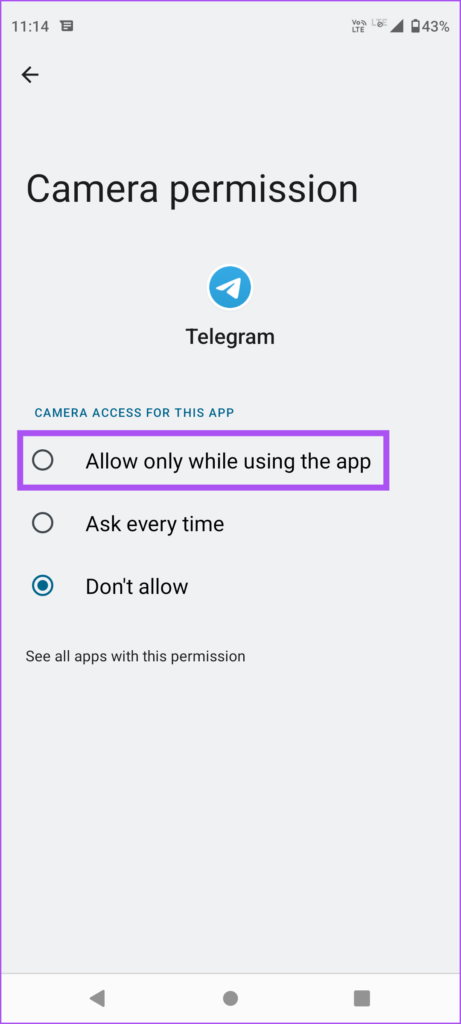
บนไอโฟน
ขั้นตอนที่ 1:เปิดแอปการตั้งค่าบน iPhone ของคุณ
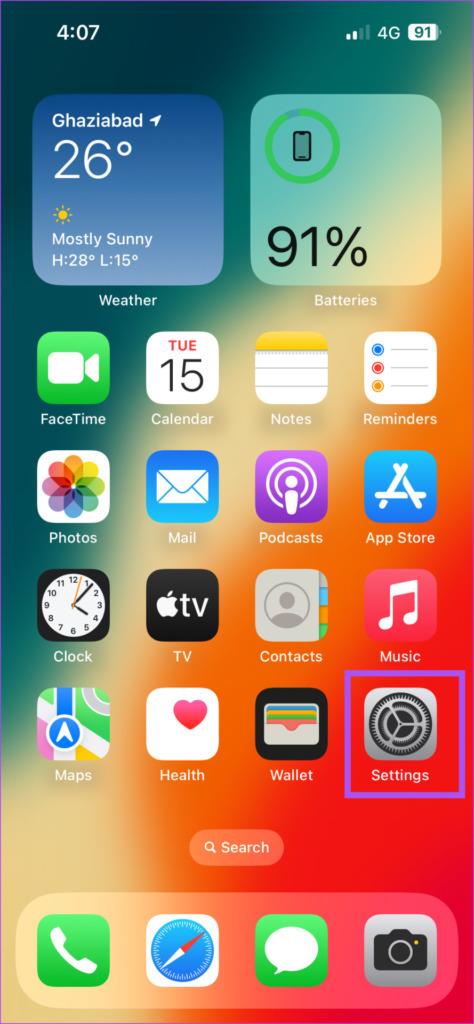
ขั้นตอนที่ 2:เลื่อนลงและเลือกโทรเลข
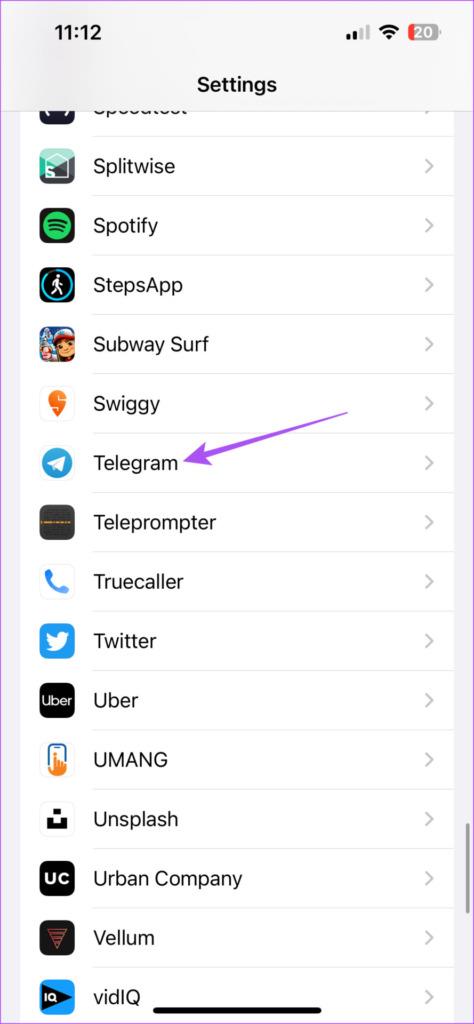
ขั้นตอนที่ 3:แตะปุ่มสลับข้างตัวเลือกกล้องเพื่อเปิดใช้งานการเข้าถึง
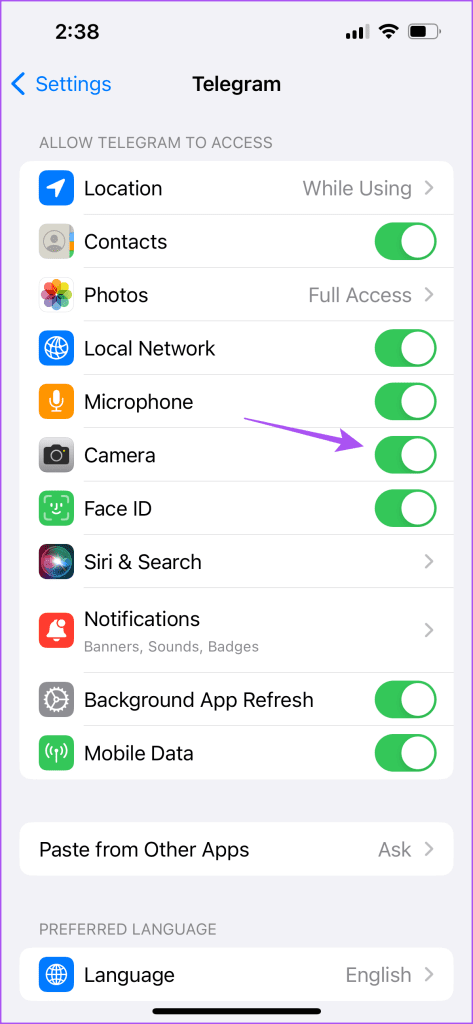
บนระบบปฏิบัติการแอนดรอยด์
ขั้นตอนที่ 1:กดไอคอนแอป Telegram ค้างไว้แล้วเลือกข้อมูลแอป
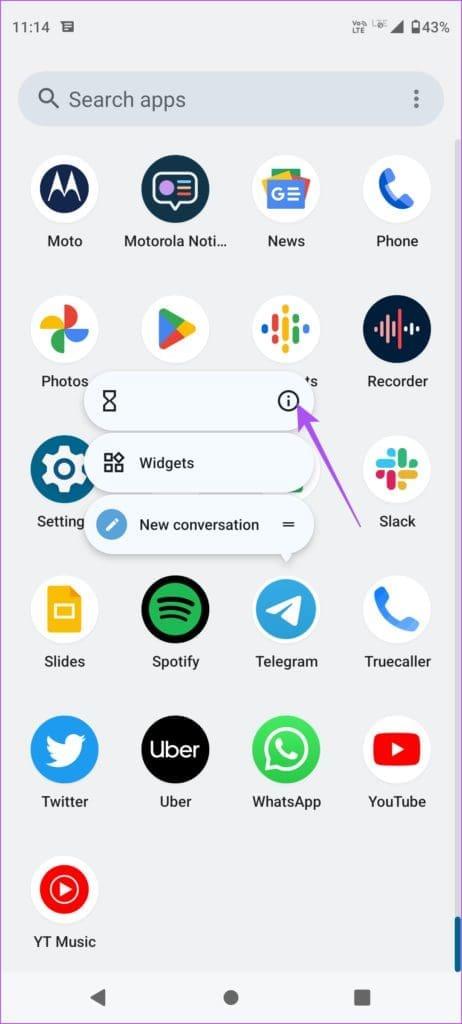
ขั้นตอนที่ 2:แตะที่ บังคับหยุด และเลือก ตกลง เพื่อยืนยัน
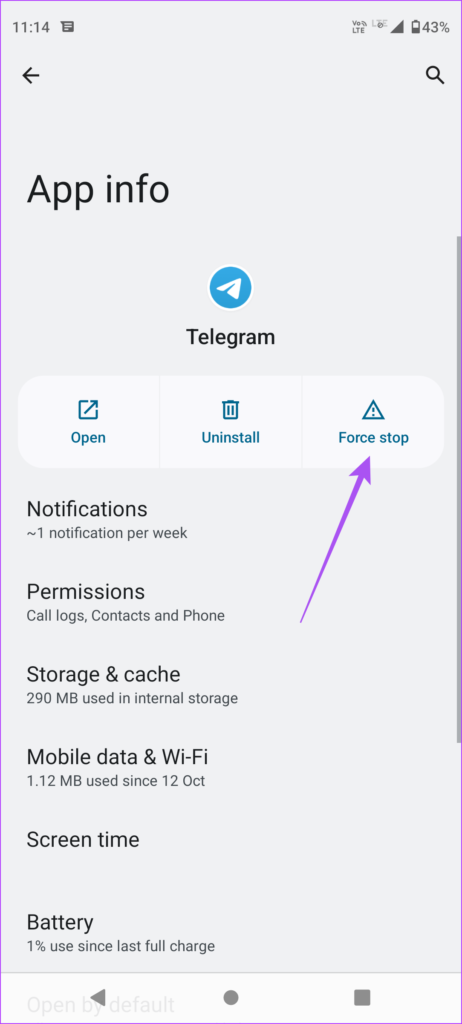
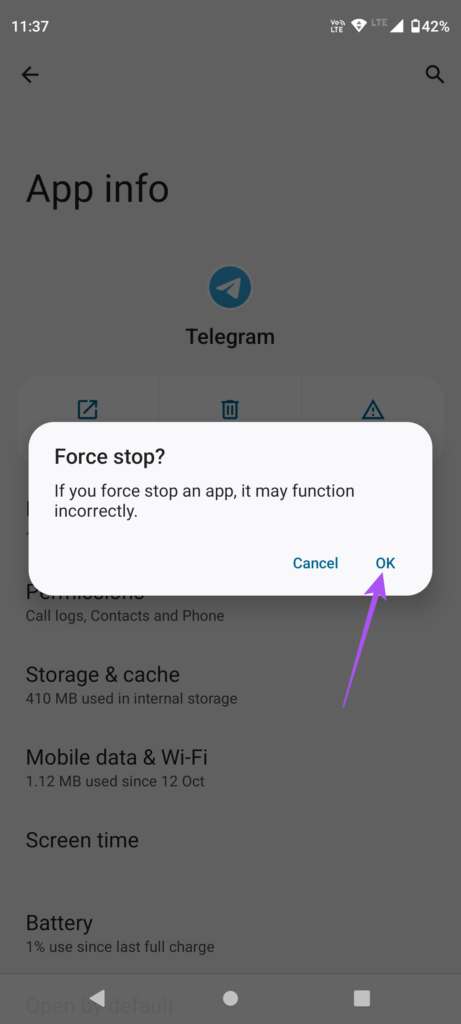
ขั้นตอนที่ 3:ปิดข้อมูลแอปและเปิด Telegram อีกครั้งเพื่อตรวจสอบว่าปัญหาได้รับการแก้ไขหรือไม่
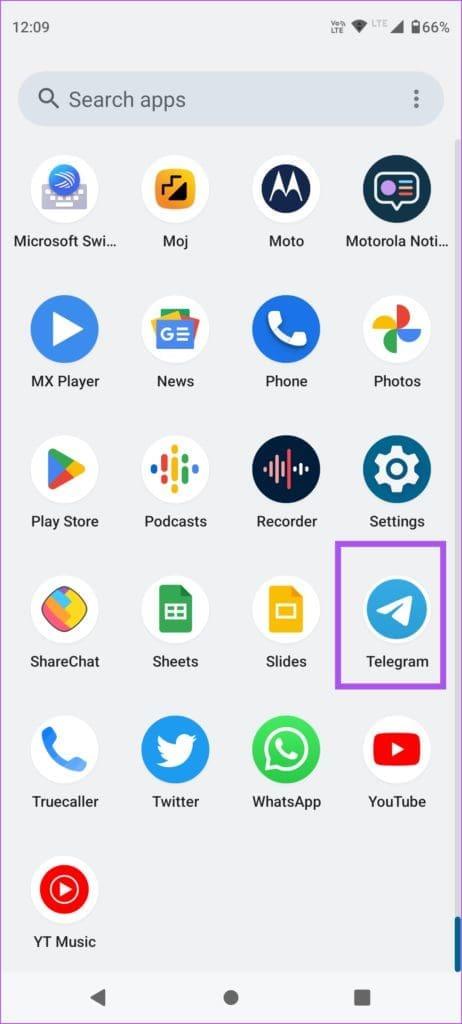
บนไอโฟน
ขั้นตอนที่ 1:บนหน้าจอหลัก กดแบบยาวเพื่อแสดงหน้าต่างแอปพื้นหลัง
ขั้นตอนที่ 2:ปัดไปทางขวาเพื่อค้นหา Telegram จากนั้นปัดขึ้นเพื่อลบออก
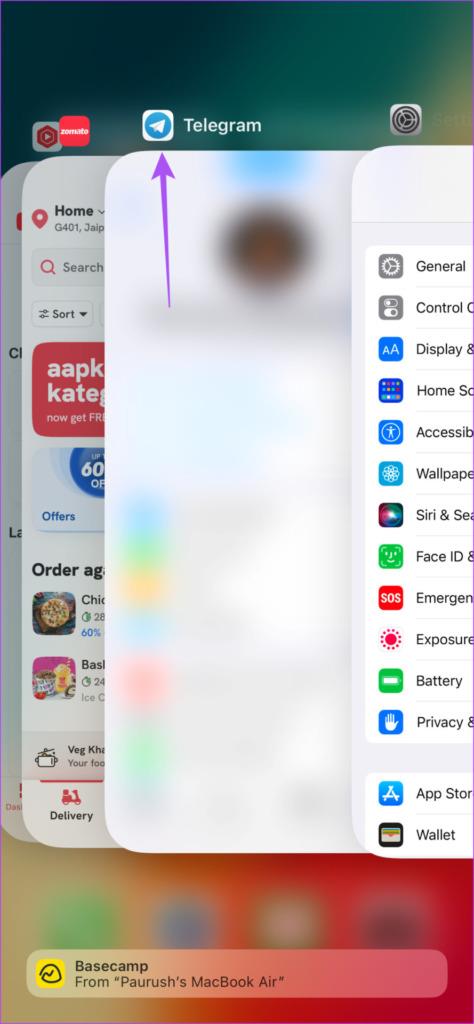
ขั้นตอนที่ 3:เปิด Telegram อีกครั้งเพื่อตรวจสอบว่าปัญหาได้รับการแก้ไขหรือไม่

วิธีที่ดีกว่าในการบันทึกข้อความของคุณอย่างรวดเร็วแล้วส่ง แทนที่จะต้องพิมพ์ทั้งหมด คุณยังสามารถส่งข้อความวิดีโอได้หากข้อความเสียง Telegram ไม่ทำงานบนมือถือของคุณ
เรียนรู้เกี่ยวกับสถานการณ์ที่คุณอาจได้รับข้อความ “บุคคลนี้ไม่พร้อมใช้งานบน Messenger” และวิธีการแก้ไขกับคำแนะนำที่มีประโยชน์สำหรับผู้ใช้งาน Messenger
ต้องการเพิ่มหรือลบแอพออกจาก Secure Folder บนโทรศัพท์ Samsung Galaxy หรือไม่ นี่คือวิธีการทำและสิ่งที่เกิดขึ้นจากการทำเช่นนั้น
ไม่รู้วิธีปิดเสียงตัวเองในแอพ Zoom? ค้นหาคำตอบในโพสต์นี้ซึ่งเราจะบอกวิธีปิดเสียงและเปิดเสียงในแอป Zoom บน Android และ iPhone
รู้วิธีกู้คืนบัญชี Facebook ที่ถูกลบแม้หลังจาก 30 วัน อีกทั้งยังให้คำแนะนำในการเปิดใช้งานบัญชี Facebook ของคุณอีกครั้งหากคุณปิดใช้งาน
เรียนรู้วิธีแชร์เพลย์ลิสต์ Spotify ของคุณกับเพื่อน ๆ ผ่านหลายแพลตฟอร์ม อ่านบทความเพื่อหาเคล็ดลับที่มีประโยชน์
AR Zone เป็นแอพเนทีฟที่ช่วยให้ผู้ใช้ Samsung สนุกกับความจริงเสริม ประกอบด้วยฟีเจอร์มากมาย เช่น AR Emoji, AR Doodle และการวัดขนาด
คุณสามารถดูโปรไฟล์ Instagram ส่วนตัวได้โดยไม่ต้องมีการตรวจสอบโดยมนุษย์ เคล็ดลับและเครื่องมือที่เป็นประโยชน์สำหรับการเข้าถึงบัญชีส่วนตัวของ Instagram 2023
การ์ด TF คือการ์ดหน่วยความจำที่ใช้ในการจัดเก็บข้อมูล มีการเปรียบเทียบกับการ์ด SD ที่หลายคนสงสัยเกี่ยวกับความแตกต่างของทั้งสองประเภทนี้
สงสัยว่า Secure Folder บนโทรศัพท์ Samsung ของคุณอยู่ที่ไหน? ลองดูวิธีต่างๆ ในการเข้าถึง Secure Folder บนโทรศัพท์ Samsung Galaxy
การประชุมทางวิดีโอและการใช้ Zoom Breakout Rooms ถือเป็นวิธีการที่สร้างสรรค์สำหรับการประชุมและการทำงานร่วมกันที่มีประสิทธิภาพ.


![วิธีกู้คืนบัญชี Facebook ที่ถูกลบ [2021] วิธีกู้คืนบัญชี Facebook ที่ถูกลบ [2021]](https://cloudo3.com/resources4/images1/image-9184-1109092622398.png)





